Đã bao giờ bạn làm việc với một file AutoCAD dung lượng vài chục đến vài trăm Mb, nặng nề trì trệ, mất khá nhiều thời gian để mở, lưu, thao tác lệnh?
Chắc bạn cũng đã tìm nhiều cách để cố gắng làm nhẹ file, làm việc mượt mà.
Và cũng để dành vài bí quyết cho riêng mình.
Nếu có thể hãy comment để mọi người cùng chia sẻ.
Còn dưới đây là cách mà mình đã dùng để giảm dung lượng file và trị bệnh giật lag bản vẽ AutoCAD.
Trước tiên phải “bắt bệnh” giật lag này trước nhé:
Rê chuột chậm, stretch bị văng trỏ nơi khác, chỉ có vài đối tượng mà dung lượng file lớn, copy paste hoặc insert không được (lỗi này mình đã hướng dẫn trong một bài viết riêng).
Xem thêm: Khắc phục lỗi không thể copy paste trong AutoCAD
Vậy “chữa” nó thế nào đây?
Nội dung chính:
Rê chuột chậm, stretch bị văng trỏ nơi khác
- Bước 1: Zoom (Z ←) chọn A←
Mục đích: View toàn khung nhìn. Xác định ngoài khu vực bạn đang thao tác, còn có đối tượng nào nằm cách xa đó “hàng trăm dặm” hay không.
Vì sao có những điểm nằm ở xa vô cùng này?
Có mấy nguyên nhân:
- Do khi bạn dùng lệnh vẽ các đường XLINE
(Đường này vẽ đến tận cùng dải ngân hà AutoCAD), thỉnh thoảng bạn trim, delete nó đi. Nhưng nào ngờ chân rết của nó vẫn nằm ở đâu đó….)
- Trong file tồn tại một số block mà PICK POINT tại tọa độ (0,0), hay nói cách khác bạn không chọn điểm định vị khi tạo BLOCK.
(Hoặc block mặc định của AutoCAD khi bạn Ctrl + Shift + V. Trong khi đó khu vực bạn vẽ đang cách quá xa điểm trục.)
Nếu sau thực hiện lệnh, vùng làm việc chỉ còn là điểm nhỏ. Bắt đúng bệnh giật lag bản vẽ AutoCAD rồi. Hãy tiếp tục bước tiếp theo.
- Bước 2: Ctrl + A, chọn hết tất cả đối tượng trên file AutoCAD hiện hành.
- Bước 3: Nhấn Shift bỏ chọn khu vực bạn đang thao tác.
- Bước 4: Delete xóa đối tượng đang đi xa quá kia.
- Bước 5: Regen ← và tận hưởng.
Nếu bản vẽ có quá nhiều đối tượng thì Ctrl + A sẽ tốn rất nhiều thời gian. Bạn có thể thực hiện cách tương tự:
- Bước 2: Gõ lệnh Erea (E).
- Bước 3: Nhập ALL để chọn tất cả đối tượng.
- Bước 4: Nhấn Shift bỏ chọn khu vực bạn đang thao tác.
- Bước 5: Enter để thực hiện lệnh xóa.
Nếu ngược lại, hãy dùng liều thuốc chữa bách bệnh bên dưới.
Chỉ có vài đối tượng mà dung lượng file lớn
Có thể lý giải bạn đã copy từ bản vẽ khác qua. Trên file của bạn có quá nhiều đối tượng, định dạng đang ẩn danh và không được dùng tới.
Bạn cũng đã nổ lực PURGE (PU ←) mà không ăn thua.
Chẳng qua là chưa đúng cách thôi. Vậy phải làm sao?
** Lưu ý: Nếu trong bản vẽ có chèn ảnh hoặc xref, bạn nên back up vì có thể bị xoá.
- Bước 1: SAVE AS file bạn về định dạng *.dxf.
- Bước 2: OPEN file bạn vừa lưu lên (khá chậm).
- Bước 3: Gõ lệnh –PU ← (những lệnh có – phía trước có thể tùy chọn vào command), A ← (chọn hết các items), * ← (chọn names mặc định), N ← (để không phải verify từng đối tượng).
- Bước 4: AUDIT ← (để fix lỗi), chọn Y ← (để sửa các lỗi được tìm ra).
- Bước 5: Lưu lại định dạng *.dwg và kiểm tra.
Đứng màn hình khi move di chuyển nhiều đối tượng
Thi thoảng bạn sẽ gặp tình trạng AutoCAD bị giật lag khi di chuyển nhiều đối tượng.
Ngoài một số nguyên nhân mình nêu trên, còn khả năng rất lớn do RAM (cấu hình máy) của bạn không đủ đáp ứng. Đặc biệt khi bạn mở tính năng tăng tốc phần cứng nhằm cải thiện đồ họa.
Hãy tắt nó đi khi bạn không làm việc với mô hình 3D. Bằng cách:
- Gõ lệnh 3DCONFIG.
- Bấm chọn vào Manual Tune như hình:
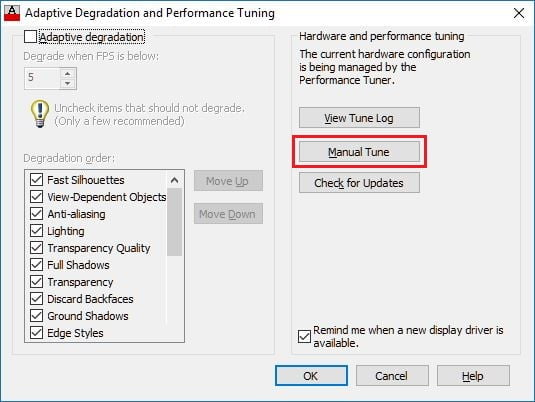
- Bỏ tích chọn ở mục Enable hardware acceleration:

- OK để lưu lại cài đặt.
Hoặc bạn có thể gõ lệnh GRAPHICSCONFIG để hiện thị bảng chọn như trên.
AutoCAD bị giật khi stretch, move
Nếu đã áp dụng các cách mình chia sẻ trên mà bản vẽ AutoCAD của bạn vẫn bị chậm thì nhiều khả năng do tồn tại nhiều đối tượng nằm trên mặt phẳng khác.
Cụ thể là tọa độ Z # 0.
Để AutoCAD mượt mà, bạn cần phải chuyển các đối tượng này về lại mặt phẳng 2D. Bằng cách dùng lisp hoặc các lệnh có sẵn trong CAD.
Mình có trình bày chi tiết ở bài viết làm phẳng AutoCAD để trị bệnh giật lag.
AutoCAD F8 bị giật, chậm, đứng hình
Khi bạn muốn bật tính năng Ortho để vẽ, di chuyển vuông góc,… thì Cad bị đứng hình hoặc giật lag. Hãy làm như sau:
- Gõ lệnh: Tempoverrides.
- Nhập: “0”.
Bài thuốc chữa bách bệnh
Lưu (.DXF) –> Mở (.DXF) –> (-PU)/A/*/Y –> (AUDIT)/Y –> Lưu (.DWG)
“Bài thuốc” này mình dùng thường xuyên, bạn có thể thử khi:
- Giảm dung lượng bản vẽ.
- Trị bệnh giật lag, chậm chạp.
- Không thể lưu pdf, dxf, in ấn.
- Không thể copy, paste.
Lời kết
Trường hợp không khắc phục được giật lag bản vẽ AutoCAD và dung lượng file, bạn có thể lặp lại thao tác vài lần. Hoặc tìm một số lisp chuyên dụng trên mạng.
Ngoài ra mình cũng còn có vài bí quyết để xử lý. Nó ở đây Những bí quyết giảm dung lượng bản vẽ AutoCAD hiệu quả
Và đây là cách tăng tốc AutoCAD bằng các biến hệ thống.
Chúc bạn thành công!
(Bài viết được cập nhật vào 26/09/2023)




cám ơn bạn, bài viết rất có ích với mình
thanks
Em có 1 file bản vẽ, mà nhận thấy sau khi sử dụng kết hợp audit và purge thì bản vẽ rất giật lag, nét chữ, số bị vỡ ra. Rất khó thao tác. Anh có thể xem giúp em nguyên nhân được không ạ. Em gặp trường hợp này 2 lần rồi. Tks a.
gửi file anh xem nhé
tôi để ý máy của mấy ông trong cty tôi ram 4gb win 10 cad chạy mượt như ngọc trinh
của tôi ram 16gb cad màn 1060 ổ ssd vào cad lag chậm giật chịu k nôi ???
có cách nào k ad ơi
nếu bản vẽ nào a cũng ko mượt như ngọc trinh thì do:
– Phần mềm cad bị lỗi -> anh nên cài lại
– Anh chưa tối ưu autocad -> anh tham khảo thêm ở đây
bạn có thể chỉnh giúp mình ko ạ
bạn gửi file qua email cho mình nhé blogcopphanhom@gmail.com
Rất hay! Mình đã chỉnh thành công.
thanks
Qúa hay, cám ơn bro rất nhiều!
thanks
mình dùng cad 2007
sử dụng câu lệnh : -pu/a/*/n
chạy dc 1 chút rùi bật ra và báo lỗi là sao?
gửi file mình xem nhé
AD giúp mình tí, mình có bản vẽ của bọn china, mở trong điện thoại hiện nét, line, dim… nhưng khi mở trên laptop lại ko hiện. mình đã kiểm tra các layer đều mở hết. thử nhiều cách mà không được. hay do bọn tàu nó dùng phần mềm khác.
file cad nhờ ad giúp đỡ :
https://goo.gl/FexWtu
Gởi mail cho mình nhé
Bạn kiểm tra thử đủ font chưa nhé
Mình nghĩ bản vẽ bạn đã thiếu font nên có hiện tượng vậy, mình mở lên bình thường nhưng bị lỗi font.
Bạn hãy làm theo cách này hoặc yêu cầu bên tàu họ share font cần thiết theo bản vẽ ở đây
Cho mình hỏi tí: mình có 2 file cad A và B. Đang làm file A. H coppy hình file B sang file A thì đối tượng bị nhảy mất trật tự. Ae chỉ với ạ
bạn có thể gửi file bv qua email blogcopphanhom.com để mình kiểm tra file trực tiếp được không ?
tks. pro
Thanks bạn
Bạn có thể sửa lỗi không SAVE AS file bạn về định dạng *.dxf dc ko ạ
audit trước khi lưu nhé bạn
THANKS BẠN NHIỀU
Thanks bạn
Thanks do bản cad bị lỗi, xóa đi cài lai là OK rồi
ok, thanks bạn
Sao cad tôi cài 2017, 2018 đều không copy được đối tượng từ 2 file cad khác nhau, ctrl c hoặc copy không có tác dụng, ai biết chỉ giùm tôi
Bạn có thể gửi file đó để mình kiểm tra được không ?
Em mail : Blogcopphanhom@gmail.com
Bạn có thể tham khảo cách này:
https://coffanhom.com/sua-loi-autocad-khong-copy-clipboard-ctrl-c.html
Có lisp nào hổ trợ này không Hưng
cách này cũng tốt mà Hải, đâu cần lisp làm gì